Eliminarea barei de instrumente aol
Sfaturi pentru a elimina AOL Bara de instrumente
AOL Bara de instrumente este un plugin de browser care poate fi instalat pe oricare dintre browserele. Ea este promovată pe site-ul său ca o aplicație care vă permite să accesați e-mail, știri, vreme și mai mult atunci când te duci on-line este mai rapid și mai ușor.
Bara de instrumente conține butoanele implicite și pot fi personalizate prin adăugarea de link-urile dvs. preferate. Părțile terțe pot oferi aplicații sau servicii care urmează să fie adăugate la program. Software-ul vine de obicei cu trei componente: AOL Toolbar, descărcați actualizări și prețul cecului, AOL. Dacă doriți să eliminați complet AOL Bara de instrumente, trebuie să eliminați toate dintre ele de pe computer.
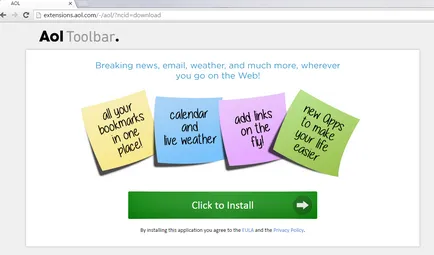 Cum AOL Bara de instrumente?
Cum AOL Bara de instrumente?
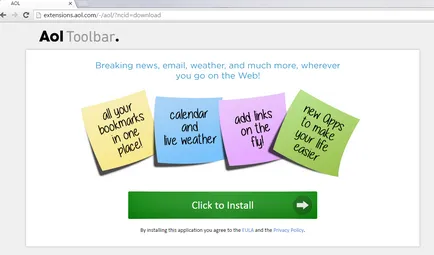
AOL Bara de instrumente poate fi descărcat de pe site-uri mai multe, dar este, de asemenea, cunoscut să călătorească pachete gratuite de la terțe părți. În cazul în care acest lucru este modul în care l-ați achiziționat, poate avea un program potențial nedorit de pe computer. Puteți verifica sistemul cu un scaner gratuit este afișat pe site-ul nostru, pentru a vedea dacă acesta este cazul. Dacă doriți să evitați viitoare aplicații similare și asigurați-vă că instalați doar software-ul care aveți nevoie într-adevăr, ar trebui să fie întotdeauna atent cu procesul de instalare freeware. Trebuie să selectați Mod avansat sau instalare particularizată, ori de câte ori este posibil, și să respingă toate propunerile ulterioare programe nefamiliare vă sunt prezentate într-un expert.
Cum să eliminați AOL Bara de instrumente?
instrument automat pentru a elimina viruși
Meniu rapid
- Pasul 1. Eliminați AOL Bara de instrumente și software-ul asociat.
- Elimină Bara de instrumente AOL din Windows 8
- Ștergeți bara de instrumente AOL în Windows 7
- Eliminați AOL Bara de instrumente în Windows XP
- Eliminați AOL Toolbar din Mac OS X
- Pasul 2. Eliminați AOL Bara de instrumente din browserul
- Elimină extinderea inutilă a Internet Explorer
- Ștergeți AOL Bara de instrumente din Google Chrome
- Eliminați AOL Toolbar din Mozilla Firefox
- Eliminați AOL Toolbar din Safari (Mac OS X)
Pasul 1. Eliminați AOL Bara de instrumente și software-ul asociat.
Elimină Bara de instrumente AOL din Windows 8
În colțul din stânga jos al ecranului, faceți clic dreapta pe scheknite. În meniul de comenzi rapide, deschideți Panoul de control, faceți clic pe Programe și caracteristici și du-te la Adăugare sau eliminare programe.
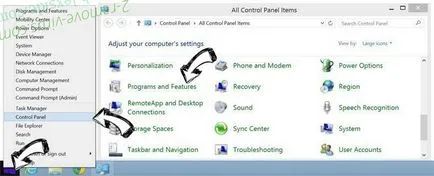
Ștergeți bara de instrumente AOL în Windows 7
Faceți clic pe Start → Panou de control → Programe și caracteristici → Dezinstalare program.

Eliminați AOL Bara de instrumente în Windows XP
Apăsați Start → Settings → Control Panel. Localizați și selectați → Adăugare sau eliminare programe.
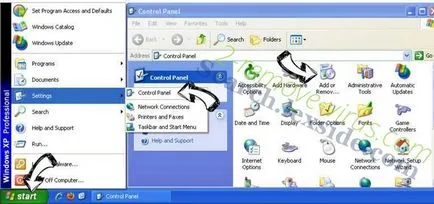
Eliminați AOL Toolbar din Mac OS X
Faceți clic pe butonul Start în colțul din stânga sus al ecranului și selectați Aplicații. Deschideți folderul cu aplicațiile și găsiți bara de instrumente AOL sau alte programe suspecte. Acum, faceți clic-dreapta pe aplicația nedorite și selectați Mutare în coșul de gunoi, apoi faceți clic dreapta pe pictograma și faceți clic pe Clear Recycle Bin.
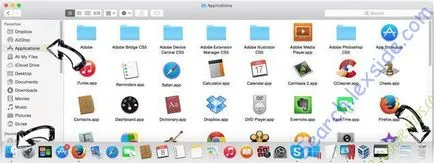
Pasul 2. Eliminați AOL Bara de instrumente din browserul
Elimină extinderea inutilă a Internet Explorer
- Faceți clic pe butonul Instrumente și selectați Gestionare programe de completare.
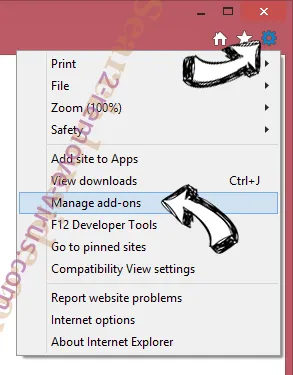
- Faceți clic pe barele de instrumente și extensii și elimina orice programe suspecte (cu excepția Microsoft, Yahoo, Google, Oracle și Adobe)
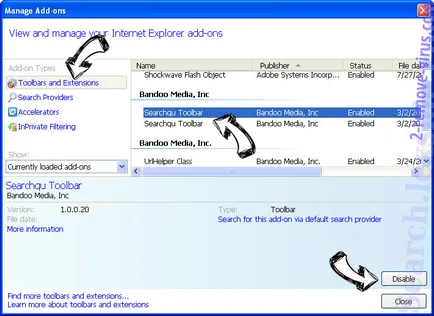
- Închideți fereastra.
Schimbarea pagina de pornire în Internet Explorer, în cazul în care a fost modificat de virus:
Resetați setările browserului.
- Faceți clic pe butonul Instrumente și du-te la Internet Options.
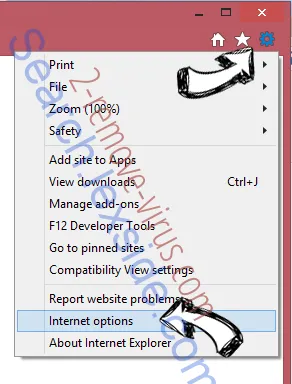
- Faceți clic pe fila Advanced și faceți clic pe Resetare.
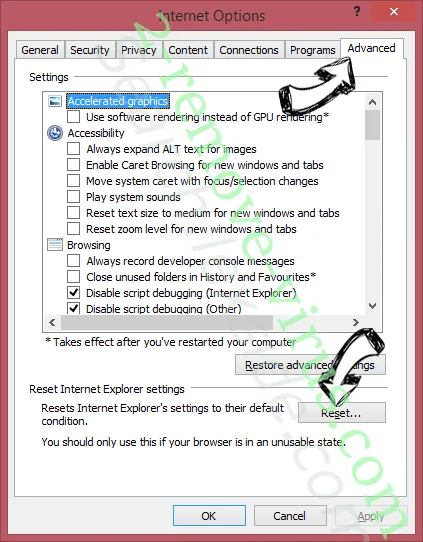
- Selectați Eliminare setări personale și faceți clic pe Reset din nou.
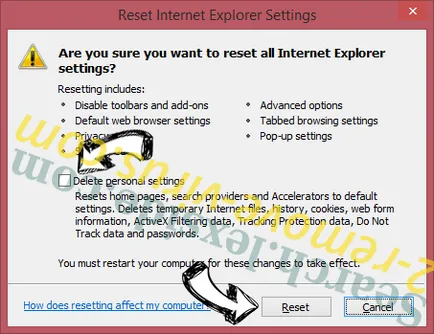
- Faceți clic pe Închidere, apoi ieșiți din browser.
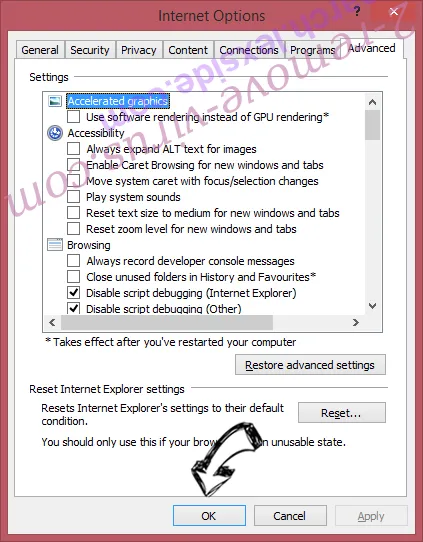
- Dacă nu puteți reseta browser-ul dvs., utilizați un program antivirus fiabil și scana computerul.
Ștergeți AOL Bara de instrumente din Google Chrome
- Deschideți meniul (colțul din dreapta sus) și faceți clic pe Setări.
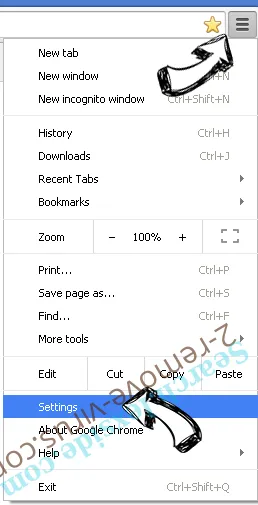
- Selectați Extensii.
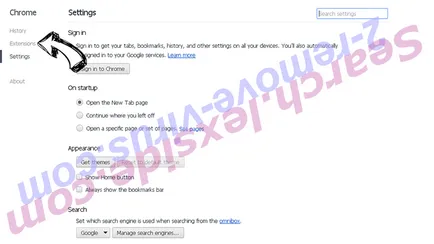
- Eliminați extensiile suspecte utilizând pictograma coș de gunoi de lângă ei.
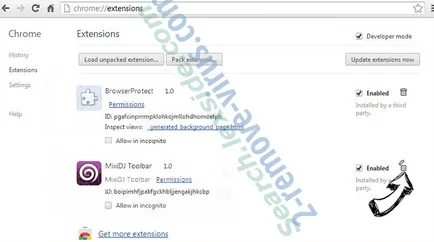
- Dacă nu sunteți sigur cu privire la extensiile pe care doriți să-l ștergeți, le puteți dezactiva temporar.
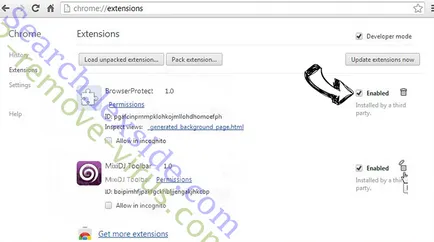
Resetați pagina de pornire și motor de căutare în Google Chrome, în cazul în care au fost piratat virus
Resetați setările browserului.
- În cazul în care browser-ul încă nu funcționează modul în care aveți nevoie, puteți reseta.
- Deschideți meniul și accesați Setări.
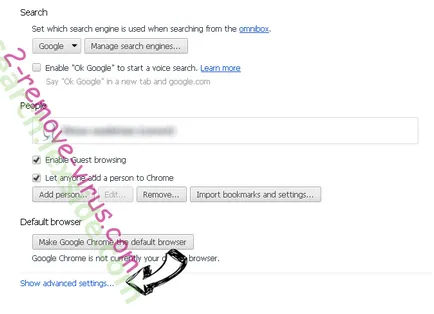
- Faceți clic pe setările browserului Reset în partea de jos a paginii.
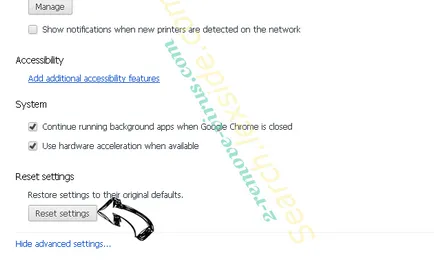
- Apăsați Reset din nou pentru a confirma decizia.
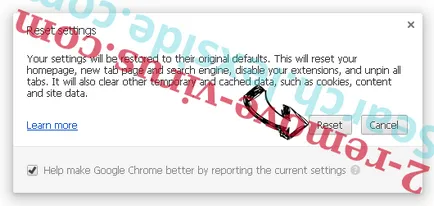
- Dacă nu puteți reseta browser-ul dvs., puteți achiziționa program legitim anti-virus și scana PC-ul.
Eliminați AOL Toolbar din Mozilla Firefox
- Faceți clic pe butonul de meniu din colțul din dreapta sus și selectați Add-ons (sau odnoveremenno apăsați pe Ctrl + Shift + A).
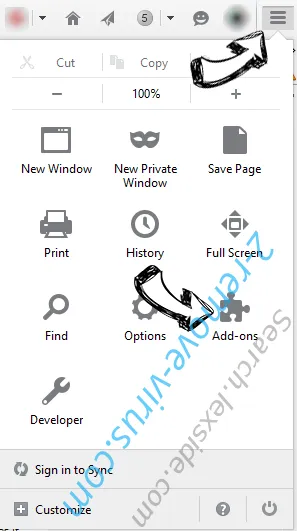
- Du-te la lista de extensii și add-on-uri și de a elimina orice intrări suspecte sau necunoscute.
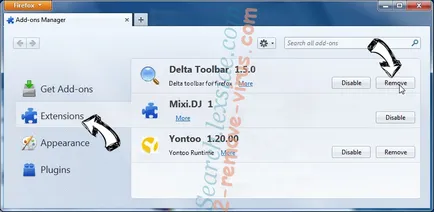
Schimbarea paginii de pornire în Mozilla Firefox, în cazul în care acesta a fost schimbat de virus:
Resetați setările browserului.
- Deschideți meniul și faceți clic pe Help.
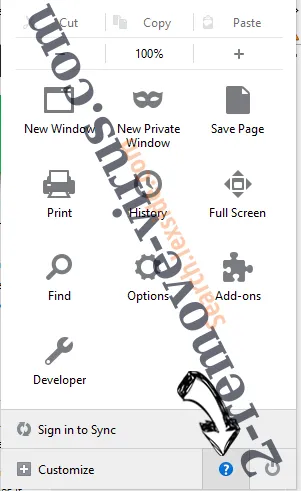
- Selectați informațiile pentru a rezolva problemele.
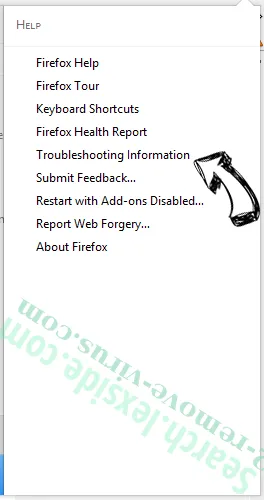
- Faceți clic pe Reset Firefox.
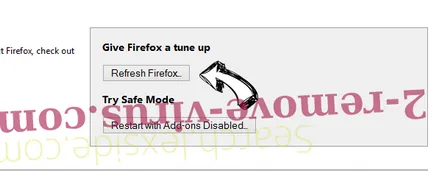
- Selectați Reset Firefox pentru a confirma decizia.
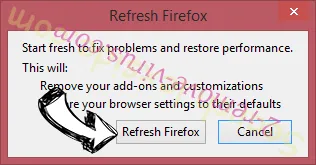
- Dacă nu puteți reseta setările Mozilla Firefox, scanați computerul cu program de incredere anti-virus.
Eliminați AOL Toolbar din Safari (Mac OS X)
- Deschideți meniul.
- Selectați Setări.
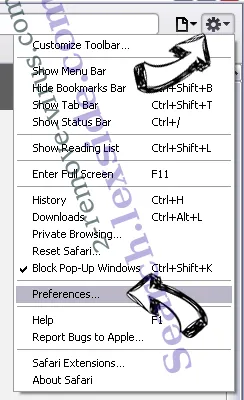
- Deschideți fila Extensii.
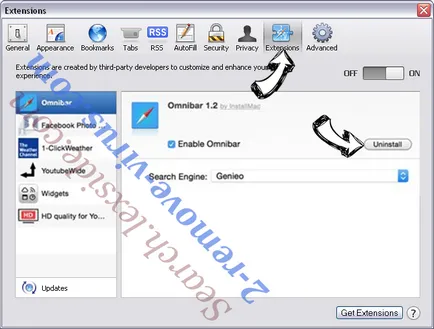
- Faceți clic pe butonul Delete de lângă AOL Bara de instrumente inutile, precum și a scăpa de alte intrări necunoscute. Dacă nu sunteți sigur că puteți avea încredere extensia sau nu, puteți doar elimina bifa de lângă ea, și, astfel, dezactivați-l temporar.
- Reporniți Safari.
Resetați setările browserului.
- Faceți clic pe butonul de meniu și selectați Reset Safari.
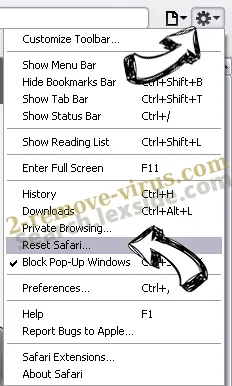
- Selectați ceea ce doriți să resetați (de multe ori acestea sunt marcate) și faceți clic pe Resetare.
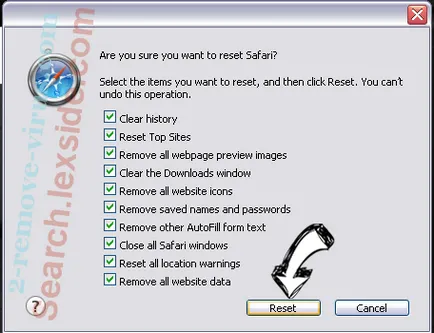
- Dacă nu vă puteți reseta browser-ul, scanați computerul cu ajutorul programului antivirus de încredere.
Înștiințare
2-remove-virus.com nu este sponsorizat, detinut, afiliate sau legate de dezvoltatorii de malware sau distribuitorii care se face referire în acest articol. Articolul nu promovează și susține orice tip de malware. Scopul nostru este de a oferi informații utile, care va ajuta utilizatorii de computere pentru a detecta și elimina programele rău intenționate nedorite de pe computerele lor. Acest lucru se poate face manual, urmând instrucțiunile prezentate în articol sau automat prin implementarea instrumentelor anti-malware propuse.